如何强制升级win11 如何强制升级windows11
微软最新推出的win11系统对电脑硬件的要求比较高,不是什么电脑都能升级win11的,win11对cpu和tpm2.0都有要求,如果不具备条件只能强制升级。那么如何强制升级win11呢?其实不难,下面小编就跟大家分享如何强制升级windows11系统的方法。
一、说明:
1、不符合条件的电脑大家谨慎升级,可能存在问题。
2、本文的安装教程也比较简单,核心就是删掉C:\ $WINDOWS.~BT\Sources\appraiserres.dll文件即可
二、升级步骤
1、下载安装文件确定自己的windows10是不是家庭中文版,打开下面的官网链接,下载对应的版本:
Download Windows 11 (microsoft.com)
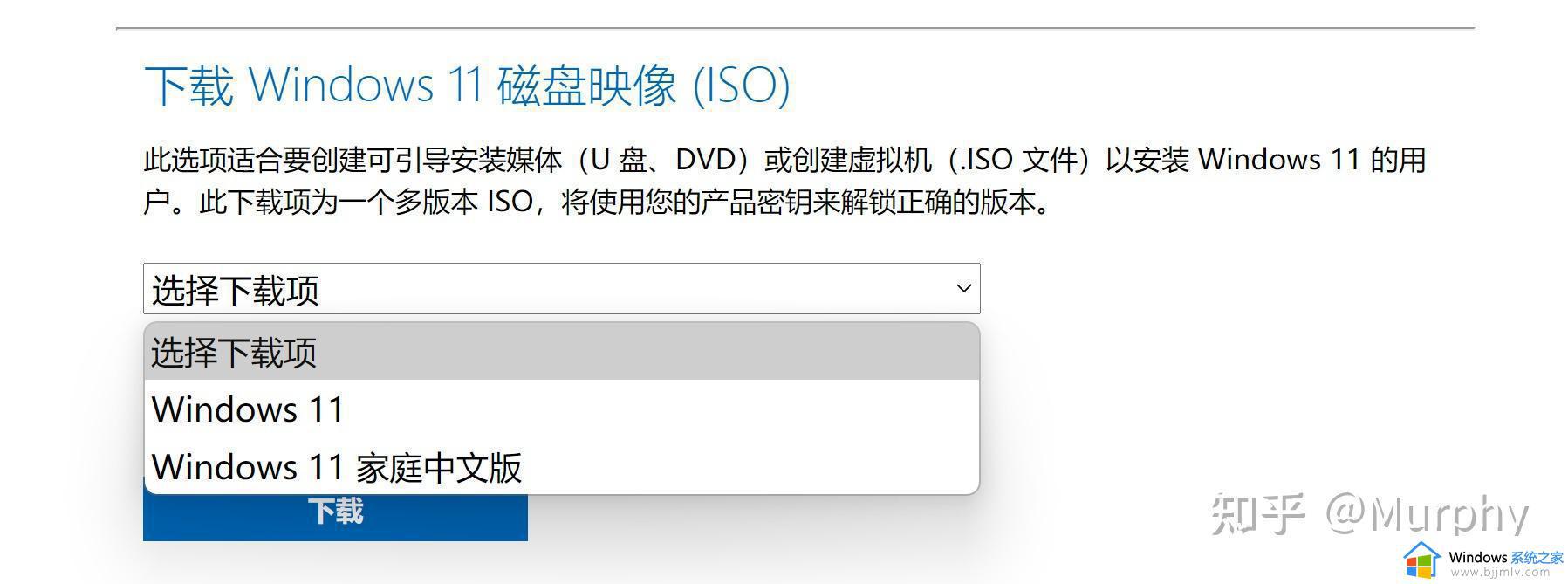
我的windows版本不是家庭中文版,具体过程如下:
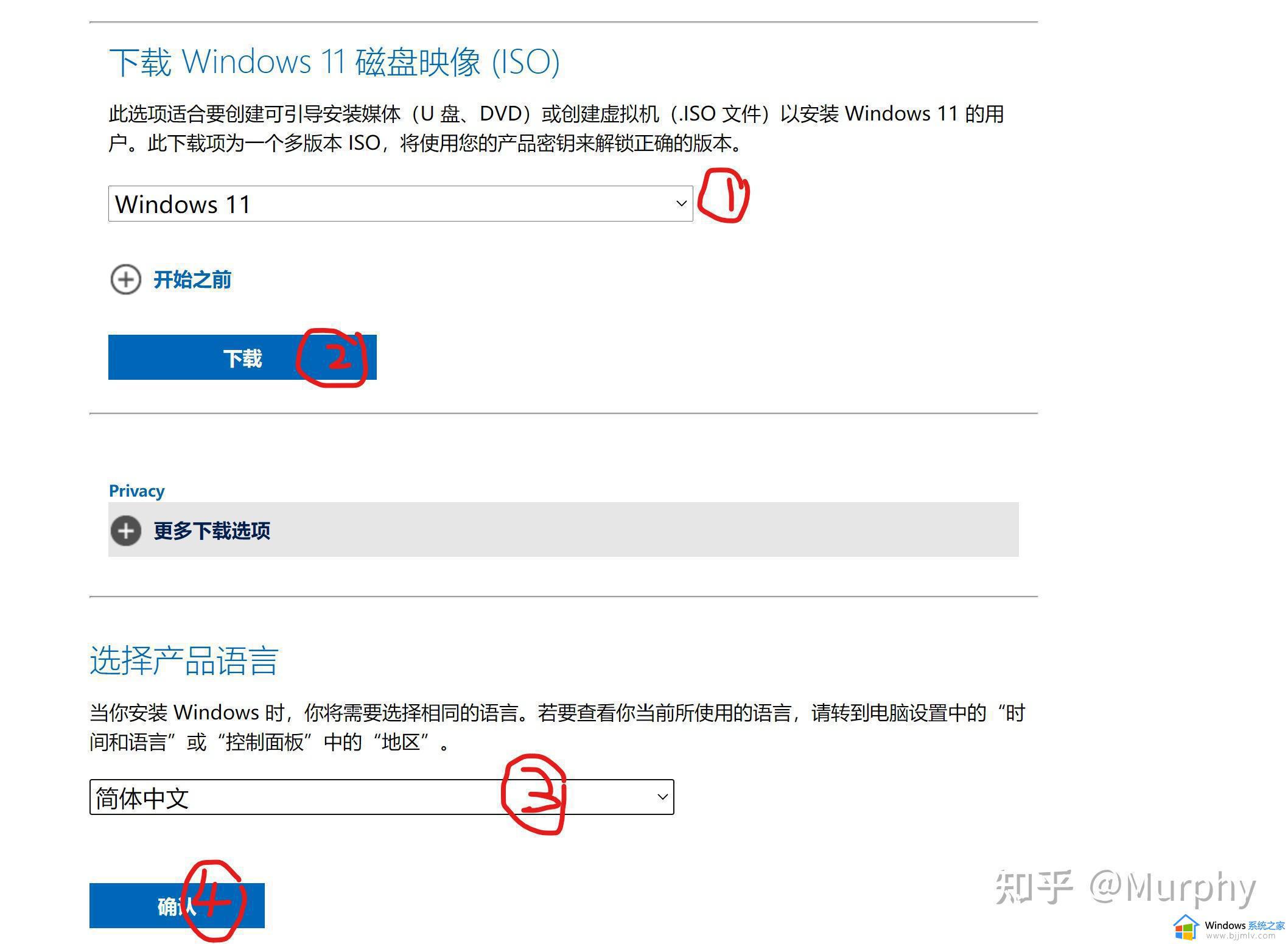
点击确认后,出现下面的64位下载链接:
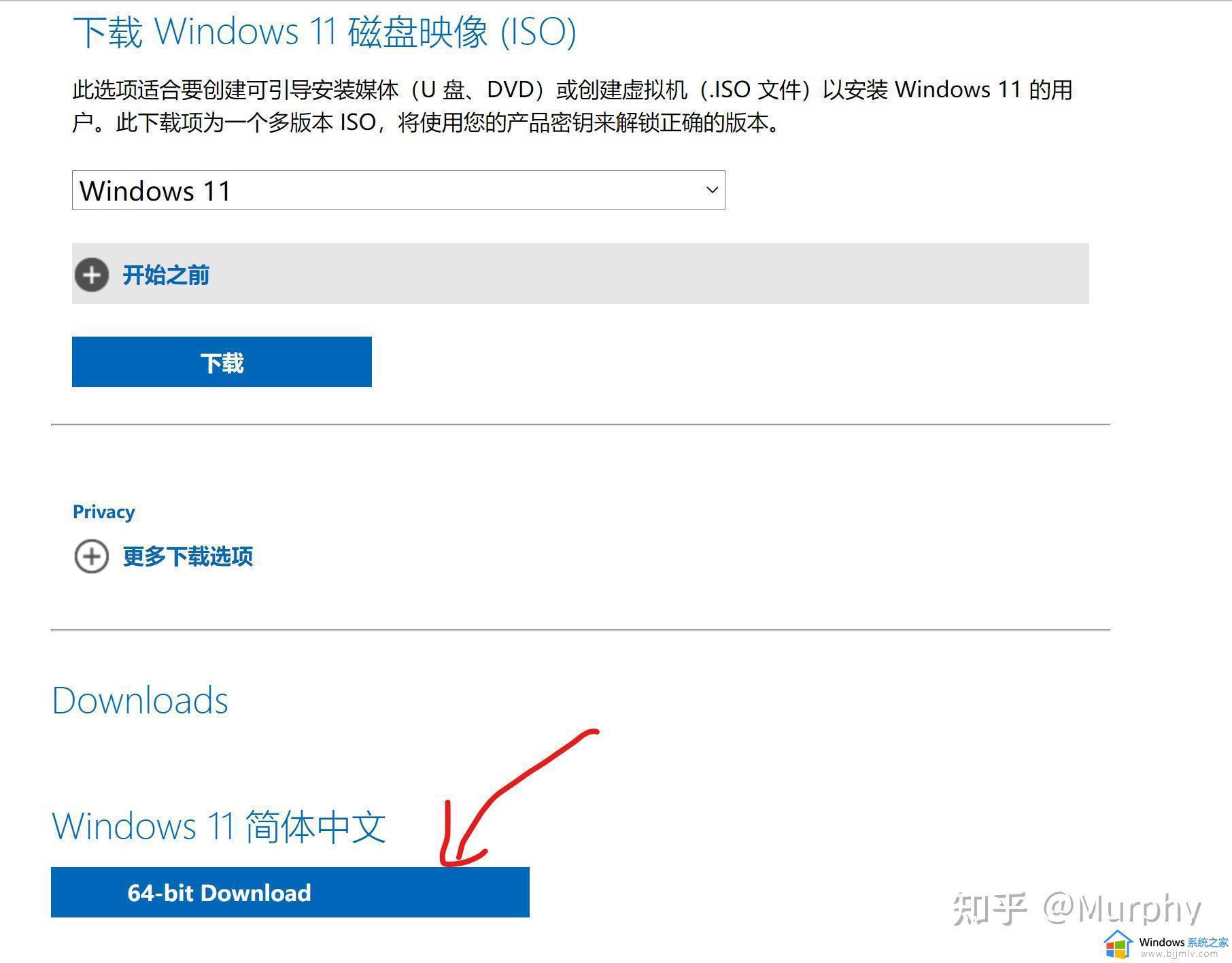
2、删除检测安装iso大约5G多,安装完成后双击打开

然后管理员身份运行setup.exe
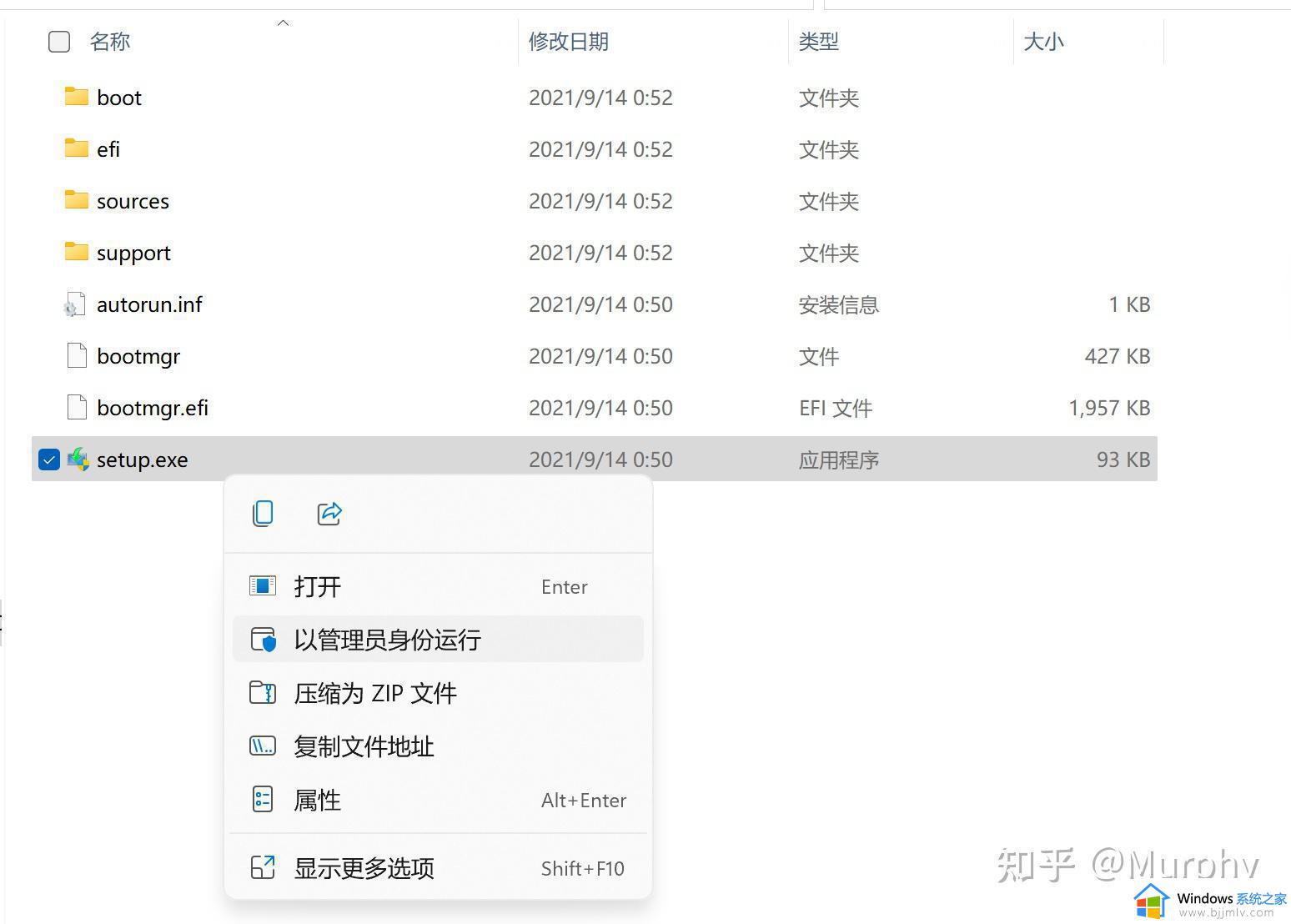
这时候啥也不要动,打开文件资源管理器。点击显示,勾选隐藏的项目和文件扩展名
打开C:\ $WINDOWS.~BT\Sources文件夹,直接删除appraiserres.dll
3、开始安装
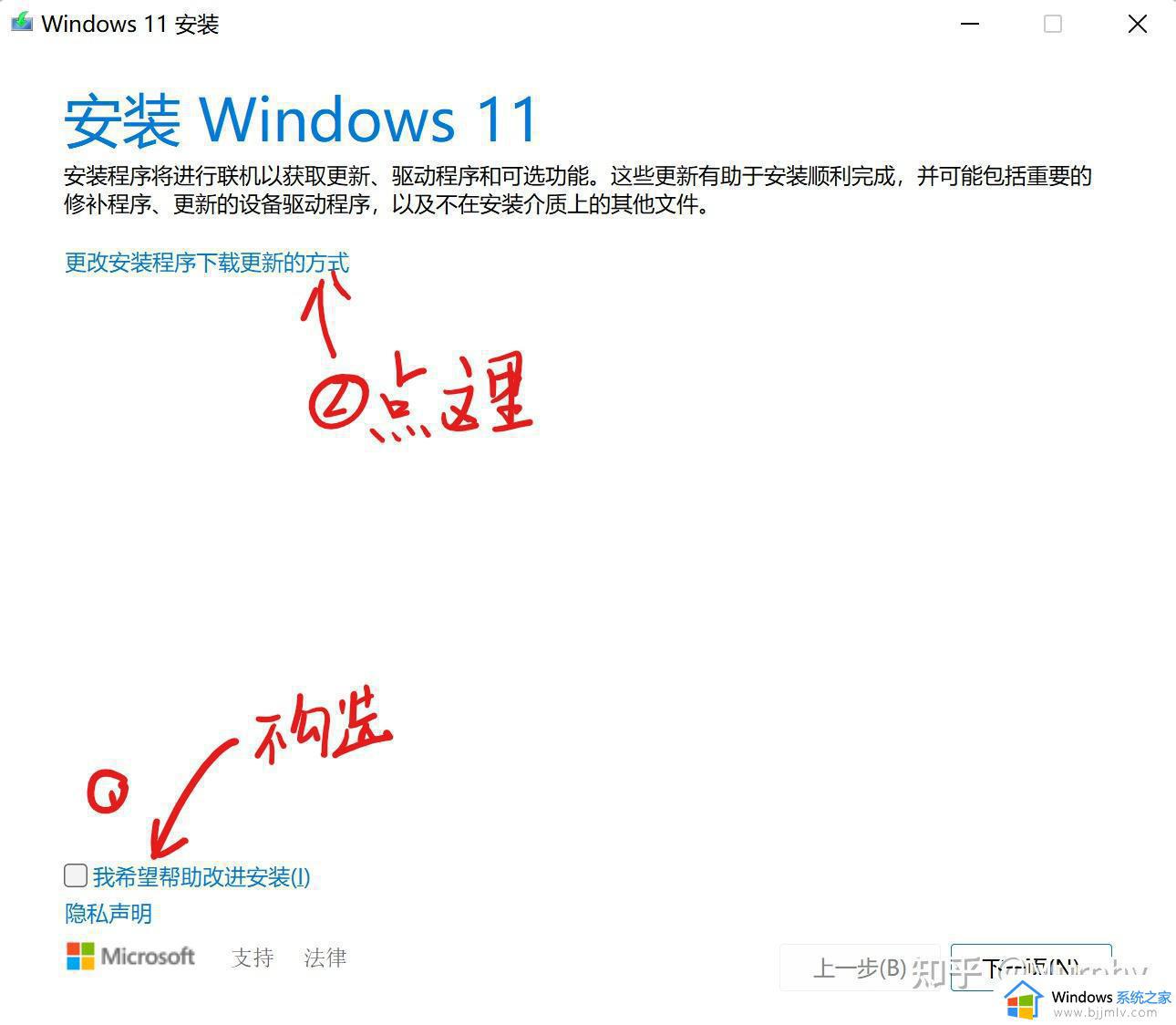
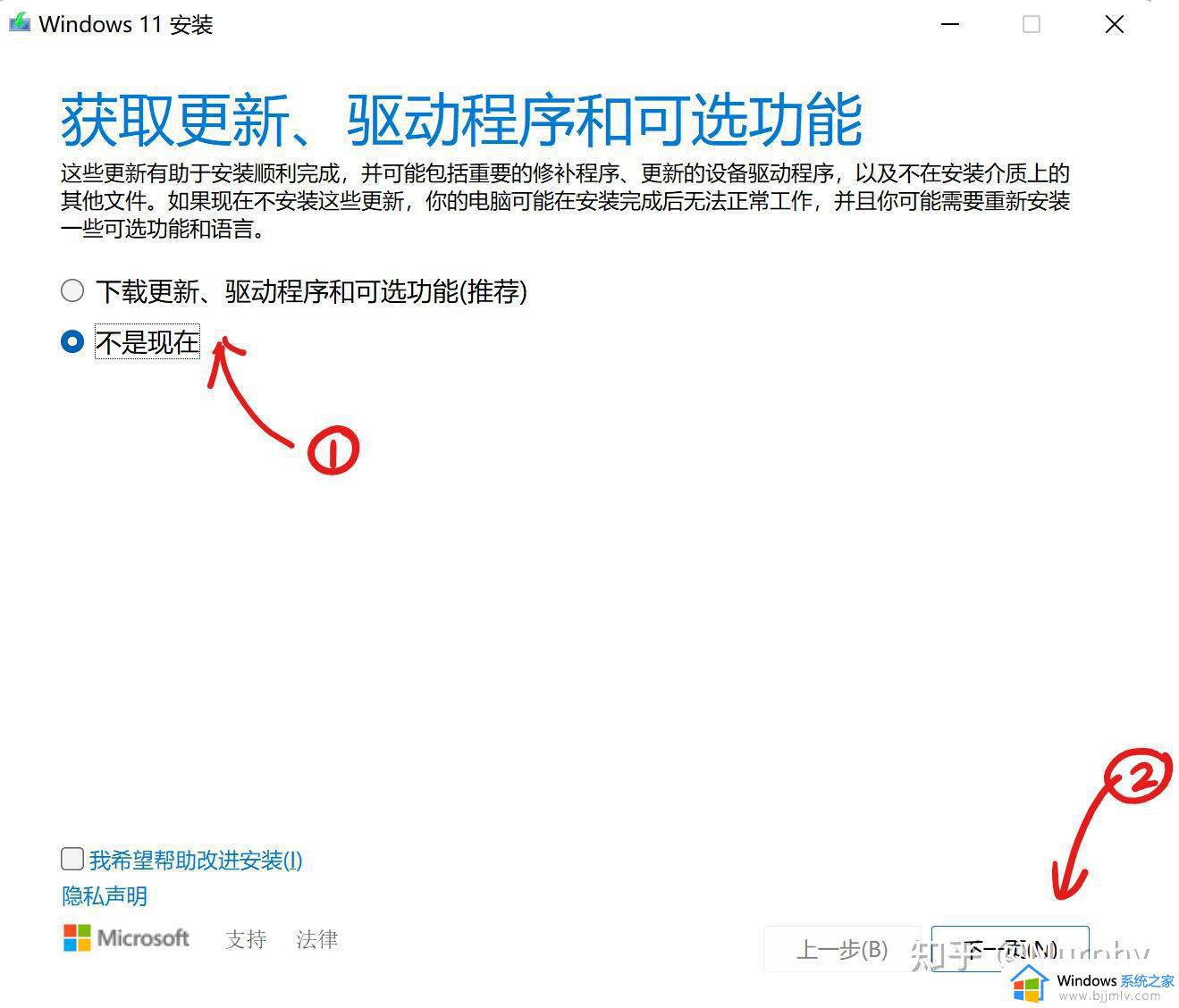
剩下的都是常规操作,到底要不要保留文件自己决定啦。
以上就是如何强制升级win11的全部内容,如果你电脑不符合升级windows11的要求,就可以通过上面的方法强制升级,希望对大家有帮助。
如何强制升级win11 如何强制升级windows11相关教程
- win10强制升级win11的办法 win10怎么升级win11教程
- windows11在哪升级 windows11如何升级
- windows11如何强制关闭程序 win11强制关闭程序的步骤
- windows11升级后白屏解决办法 win11系统升级后白屏如何处理
- windows11强制删除文件夹的方法 win11如何强制删除文件
- windows11家庭版怎么升级到专业版 win11家庭版如何升级专业版
- windows11怎么强制关闭程序 windows11如何强制退出程序
- windows11升级不了怎么办 不能升级windows11如何解决
- windows11关闭强制签名的方法 windows11如何禁用驱动程序强制签名
- 电脑win10如何升级win11 win10电脑升级win11如何操作
- win11恢复出厂设置的教程 怎么把电脑恢复出厂设置win11
- win11控制面板打开方法 win11控制面板在哪里打开
- win11开机无法登录到你的账户怎么办 win11开机无法登录账号修复方案
- win11开机怎么跳过联网设置 如何跳过win11开机联网步骤
- 怎么把win11右键改成win10 win11右键菜单改回win10的步骤
- 怎么把win11任务栏变透明 win11系统底部任务栏透明设置方法
热门推荐
win11系统教程推荐
- 1 怎么把win11任务栏变透明 win11系统底部任务栏透明设置方法
- 2 win11开机时间不准怎么办 win11开机时间总是不对如何解决
- 3 windows 11如何关机 win11关机教程
- 4 win11更换字体样式设置方法 win11怎么更改字体样式
- 5 win11服务器管理器怎么打开 win11如何打开服务器管理器
- 6 0x00000040共享打印机win11怎么办 win11共享打印机错误0x00000040如何处理
- 7 win11桌面假死鼠标能动怎么办 win11桌面假死无响应鼠标能动怎么解决
- 8 win11录屏按钮是灰色的怎么办 win11录屏功能开始录制灰色解决方法
- 9 华硕电脑怎么分盘win11 win11华硕电脑分盘教程
- 10 win11开机任务栏卡死怎么办 win11开机任务栏卡住处理方法
win11系统推荐
- 1 番茄花园ghost win11 64位标准专业版下载v2024.07
- 2 深度技术ghost win11 64位中文免激活版下载v2024.06
- 3 深度技术ghost win11 64位稳定专业版下载v2024.06
- 4 番茄花园ghost win11 64位正式免激活版下载v2024.05
- 5 技术员联盟ghost win11 64位中文正式版下载v2024.05
- 6 系统之家ghost win11 64位最新家庭版下载v2024.04
- 7 ghost windows11 64位专业版原版下载v2024.04
- 8 惠普笔记本电脑ghost win11 64位专业永久激活版下载v2024.04
- 9 技术员联盟ghost win11 64位官方纯净版下载v2024.03
- 10 萝卜家园ghost win11 64位官方正式版下载v2024.03